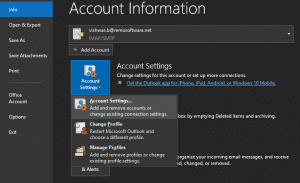Synkronisering er en indbygget proces i Microsoft Outlook, der sker regelmæssigt, når PST-filer eller OST-fil opdateres. Det er, når Outlook sender og modtager e-mails eller en anden mappe opdateres, samtidig opdaterer den endda Exchange Server om disse ændringer. Når du for eksempel redigerer, sletter, sender eller modtager en e-mail i Microsoft Outlook, opdateres ændringerne også på Microsoft Exchange Server.
Hvad forårsager synkroniseringsfejl i Outlook?
Synkroniseringsfejl opstår ofte blandt mange Outlook-brugere. Til tider kan denne proces blive afbrudt, og din Outlook kan muligvis ikke synkronisere e-mails med succes.
Afhængigt af dine e-mail-kontoindstillinger, mængden af Outlook-data og flere andre årsager, kan synkroniseringsprocessen blive stoppet på grund af en stor OST-fil.
I et sådant tilfælde lader Outlook dig ikke modtage og sende e-mails fra din Outlook-profil. Du skal løse problemet hurtigst muligt for at undgå yderligere skader. Så følg trinnene i nedenstående afsnit og vide, hvordan du kan løse problemet med synkronisering af Outlook-e-mail. Inden du prøver at rette, skal du konvertere OST-filen til PST ved hjælp af OST til PST-konverterværktøj og sikkerhedskopiere Outlook-data.
Tjek følgende punkter før du går videre med løsningerne
- Bekræft, om din indbakke er fuld
- Bekræft din uønskede mappe
- Bekræft dine indbakkeindstillinger og fjern eventuelle unødvendige filtre
- Log ud og log ind på din Outlook
- Forøg grænsen for afsendelse og modtagelse af beskeder
Hurtig løsning:
Hvis du står over for Outlook-synkroniseringsproblemer på grund af en korrupt eller beskadiget PST-fil og ønsker at gendanne dine dyrebare Outlook-data, anbefaler vi dig at reparere din Outlook-datafil ved hjælp af Remo Repair Outlook. Download Remo Repair Outlook for at løse problemer med din Outlook Adgang Nægtet til Fil kan ikke Abne PST
Hvorfor Synkroniserer Min Outlook ikke?
- På grund af forkert netværksforbindelse
- Defekte IMAP/POP3-indstillinger
- Beskadiget PST-fil
- Synkroniseringsproblemer mellem offline ændringer til PST-fil
For enhver af de ovennævnte årsager, hvis din Outlook ikke synkroniseres, skal du bruge nedenstående løsninger.
Sådan Kontrolleres om OST Fil er Synkroniseret eller ikke?
Før du prøver at løse Outlook-synkroniseringsfejlen med de givne metoder, skal du kontrollere, om synkroniseringsproblemet er mellem din Microsoft Exchange Server (MES) postkasse og OST (offline mappe) -filen. Følg nedenstående trin for at kontrollere, om din OST-fil synkroniseres eller ikke:
Hvis du ikke er opmærksom på det, skal alle Imap-konti i Outlook synkroniseres med onlineserveren
Trin 1: Åben Outlook og højreklik på en mappe, der findes i din indbakke, sendte varer, kladder osv.
Trin 2: Vælg Properties og klik på Synchronization fanen og kig efter Statistik til denne mappe
Trin 3: Kontroller nu statistikken for Last Synchronized data.
Hvis statistikken ikke er nyere, så følg fejlfindingsmetoderne Outlook OST-filen er utilgængelig for at rette synkroniseringsfejlen.
Skift Profilindstillinger til Synkronisering af Outlook
Hvis antallet af poster i Server-mappen indeholder et afsnit (er det samme som) i det i Offline-mappen, synkroniseres dine Outlook-mapper korrekt. Hvis antallet af elementer adskiller sig i begge sektioner, skal du verificere profilindstillingerne. For disse skal du bare følge disse trin:
- Åben Outlook-> File fanen og vælg Account Settings
- I Kontoindstillinger skal du blot klikke Data Files
- Tjek nu, om Mailbox – account nameer indstillet til standard eller ej. Hvis det ikke er det, så gør det som standard.
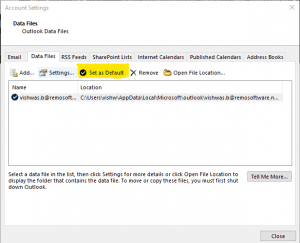
- Når du er færdig, skal du blot klikke på Email tab-> Postkasse – kontonavn, og klik Change
- Bare sørg for, at boksen ved siden af Use Cached Exchange Modeer valgt, og klik derefter OK
- For at gemme alle ændringer skal du blot klikke på Closeog forlad vinduet Kontoindstillinger
- Luk og åbn Outlook igen
- Hvis du finder ud af, at din Outlook-profil er korrupt, er du muligvis nødt til det reparere Outlook-profil.
Bemærk: Hvis du står over for nogle fejl under arbejde offline i Outlook, læs denne informative skrivning.
Gensynkroniser Outlook Mapper til E-Mail Synkroniseringsproblem
Gen-synkronisering af dine Outlook-mapper kan hurtigt løse denne fejl. Følg de givne trin for at vide, hvordan du kan synkronisere Outlook igen.
Trin 1: Klik på Tools fanen og vælg Options.
Trin 2: I Options Klik på dialogboksen Mail Setup fanen.
Trin 3: Tjek Send immediately when connected boks i Send / Receive afsnit.
Trin 4: Klik Send/ Receive fanen og vælg Perform an automatic Send / Receive when existing.
Trin 5: Klik på Close for at forlade vinduet og derefter OK.
Denne metode løser hurtigt synkroniseringsproblemet i Outlook-e-mail.
Tøm Mappen “Synkroniseringsproblemer\Lokale Fejl”
Hvordan rette op problemer synkronisering af outlook-mapperne, kan du prøve at tømme Sync Issues \ Local Failures folder i din Outlook. Du kan muligvis ikke se denne mappe, medmindre du angiver den som synlig. Følg nedenstående trin for at synliggøre denne mappe.
Trin 1: Klik på Folder List ikon, der er placeret i nederste venstre hjørne af din Outlook.
Trin 2: Under All Outlook Items fanen, kig efter Sync Issues folder.
Trin 3: Tryk på knappen “+” og udvid den for at se de tre undermapper, nemlig Conflicts, Local Failures and Server Failures.
Trin 4: Tøm Sync Issues mappe ved at vælge alle meddelelser og fjerne dem og exit Outlook når du er færdig.
Reparation OST Fil til Reparere Outlook Email Sync Problem
Hvis dette ikke løser problemet, er din OST-fil muligvis korrupt. For at løse dette skal du oprette en ny OST-fil og forsøge at synkronisere alle mapper. Til dette skal du først omdøbe den gamle OST-fil, oprette en ny og derefter synkronisere den nye .pst-fil med Microsoft Exchange Server-postkassen. Ved at gøre dette, bliver dine synkroniseringsproblemer i Outlook rettet. Dette vil løse Outlook 2013 Sync-problemer, synkroniseringsproblemer i Outlook 2016, 2010 og tidligere versioner.
Software til rette op problemer synkronisering af outlook muligvis rettet, men du mister hele OST-dataene. Prøv i stedet at reparere din korrupte OST-fil.
For at reparere din korrupte OST-fil skal du downloade Remo Reparation Outlook PST værktøj og start det. Angiv placeringen af den korrupte OST-fil, og det er det, værktøjet udfører hele reparationsprocessen og giver dig en sund OST-fil med intakte data. Når det er gjort, fungerer din Outlook ordentligt uden Outlook-synkroniseringsfejl.
Nogle gange afslutter din server uventet forbindelsen, og du modtager en fejlmeddelelse som “Outlook Error Number: 0×800ccc0f“. Dette kan generelt ske, når du sender / modtager en e-mail. På et sådant tidspunkt husker du det reparation Outlook fejl 0x800ccc0f er let.